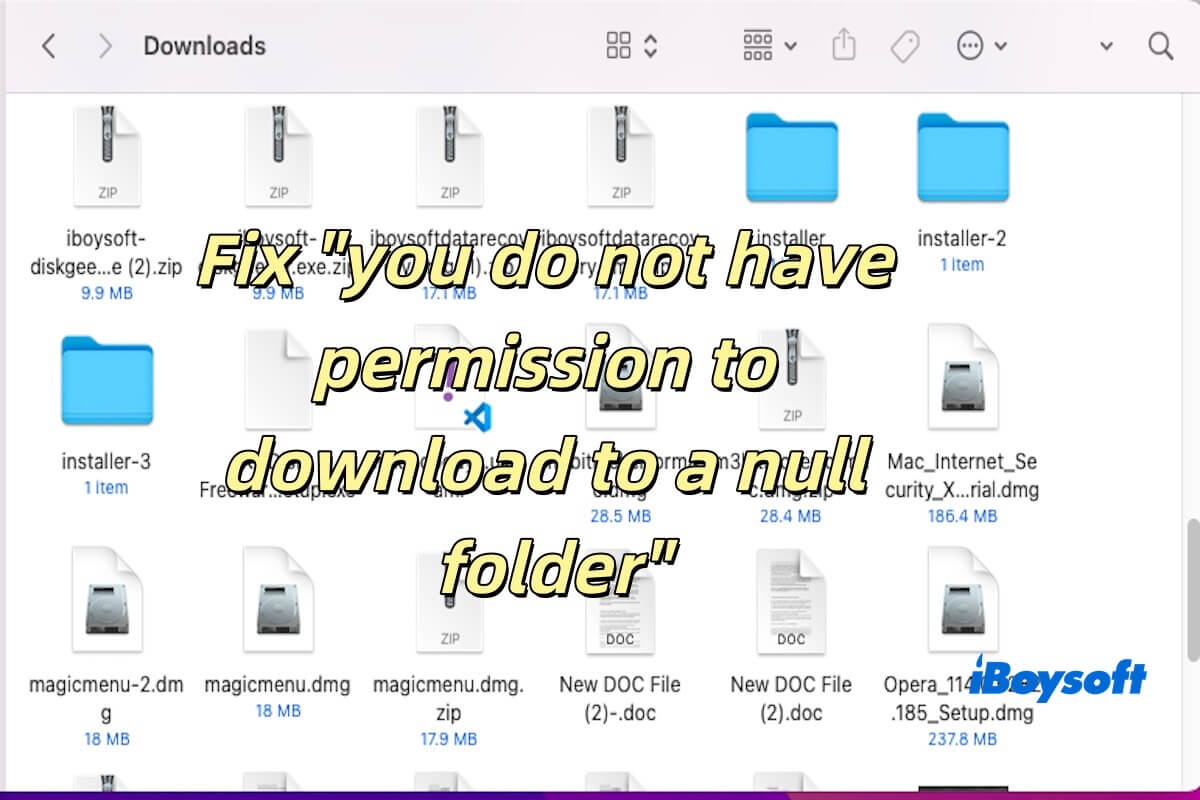Muchos usuarios han reportado que no pueden guardar archivos en ninguna carpeta de su Mac, incluso en la carpeta de Descargas. A menudo reciben el mensaje: “No tiene permiso para descargar en una carpeta nula”.
Esto indica que el sistema intenta descargar archivos en una carpeta inválida. Esta "carpeta inválida" suele hacer referencia a una carpeta con una ruta vacía, inexistente o inaccesible, lo que hace que el sistema operativo no pueda reconocer o acceder a la carpeta y, por lo tanto, no pueda completar la operación de descarga.
Por supuesto, “no tiene permiso para descargar en una carpeta nula” puede ser causado por una configuración incorrecta de la ruta de la carpeta, permisos insuficientes o falta de espacio de almacenamiento disponible en el sistema. ¡Sigue leyendo para encontrar la solución!
¿Cómo solucionar “no tiene permiso para descargar en una carpeta nula” en Mac?
Si estás buscando soluciones para corregir el error "No tiene permiso para descargar en una carpeta nula" en Mac, estás en el lugar correcto. Los métodos listados a continuación te ayudarán a resolver el problema.
- Verificar los permisos de la carpeta de Descargas
- Verificar la ruta de descarga del navegador
- Liberar espacio en disco usando iBoysoft DiskGeeker para Mac
- Restablecer la ruta de la carpeta de Descargas por defecto
- Reparar los permisos de la carpeta a través de Utilidad de Disco
- Crear una nueva cuenta de usuario
¡Comparte las seis soluciones con tus amigos!
Verificar los permisos de la carpeta de Descargas
El navegador necesita los permisos adecuados para guardar archivos en la carpeta designada. Los permisos mal configurados suelen ser la causa de este error, así que sigue los pasos a continuación para verificar los permisos de la carpeta de Descargas.
- Haz clic derecho en la carpeta Descargas (generalmente visible en la barra lateral del Finder) y selecciona "Obtener información".
- Desplázate hasta la sección "Compartir y permisos".
- Asegúrate de que tu cuenta de usuario tenga acceso de "Lectura y escritura".
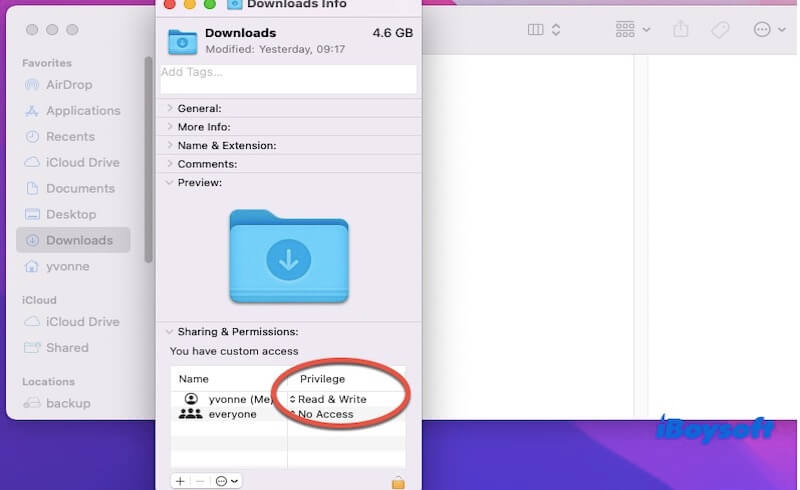
Si los permisos son incorrectos, haz clic en el icono de candado en la esquina inferior izquierda, ingresa tu contraseña de administrador y cambia el acceso. Después de actualizar los permisos, reinicia tu navegador y prueba descargar de nuevo.
Verificar la ruta de descarga del navegador
Si el navegador está configurado para descargar archivos en una carpeta inexistente o no válida (carpeta nula), mostrará un error. Puedes seguir los pasos a continuación para corregir la ruta.
- Abre tu navegador (por ejemplo, Safari, Chrome).
- Verifica la configuración de la carpeta de descargas: en Safari, ve a Preferencias > General > Confirma que la ubicación de descarga de archivos sea válida (por ejemplo, la carpeta Descargas). En Chrome, ve a Configuración > Descargas > Verifica la ruta de la carpeta "Guardar en".
- Si la ruta es inválida, selecciona una ubicación adecuada, como el Escritorio o una nueva carpeta.
Liberar espacio en disco usando iBoysoft DiskGeeker para Mac
El mensaje "No tienes permiso para descargar en una carpeta nula" puede estar relacionado con espacio de almacenamiento insuficiente. Al descargar archivos, el sistema inicialmente guarda los datos en una carpeta temporal (por ejemplo, /private/var/folders) antes de moverlos a la carpeta de destino. Por lo tanto, si el espacio en disco es insuficiente, los archivos temporales no pueden escribirse, lo que conduce a un fallo en la descarga.
Además, si la carpeta de destino necesita espacio para guardar archivos pero el sistema detecta que el disco está lleno, puede identificar la ruta de destino como inválida o "nula". Por lo tanto, para descartar fallos en las descargas causados por falta de espacio de almacenamiento, se recomienda que utilices iBoysoft DiskGeeker para Mac para limpiar tu espacio de almacenamiento.
iBoysoft DiskGeeker para Mac es un software profesional de gestión de discos. La función Analizador de espacio puede mostrar qué archivos o carpetas ocupan una parte significativa de tu disco duro, permitiéndote eliminarlos y liberar espacio de almacenamiento.
¡Comparte iBoysoft DiskGeeker para Mac para ayudar a más personas a gestionar sus discos!
Restablecer la ruta de la carpeta de descarga predeterminada
La configuración del sistema o de la aplicación puede estar corrupta o mal configurada. Restablecer la ruta predeterminada puede asegurar que el navegador apunte a una ruta válida. Puedes hacer esto abriendo Terminal en Mac y ejecutando el siguiente comando para Safari. Después, reinicia tu navegador y vuelve a descargar.
defaults write com.apple.safari DownloadsPath -string "~/Downloads"
Reparar permisos de carpeta a través de Utilidad de Discos
Si los permisos de la carpeta o el sistema de archivos están corruptos, repararlos con Utilidad de Discos puede abordar problemas más profundos que ajustes básicos no pueden arreglar. Para hacer esto, abre Utilidad de Discos, selecciona tu disco de sistema (por ejemplo, Macintosh HD) y haz clic en Primeros Auxilios para ejecutar una reparación. Después de la reparación, reinicia tu Mac y prueba la descarga para ver si se resolvió el problema.
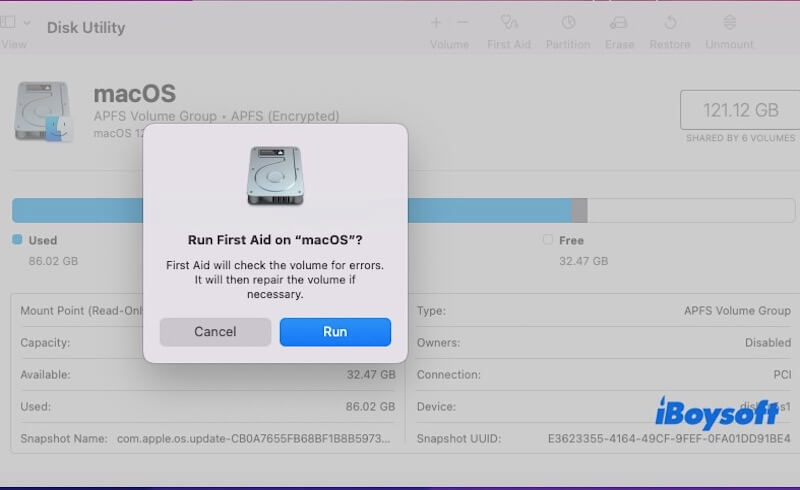
Crear una nueva cuenta de usuario
El problema podría ser específico de tu cuenta de usuario debido a ajustes mal configurados o archivos del sistema corruptos. Por lo tanto, probar con una nueva cuenta puede ayudarte a aislar y resolver esos problemas.
Abre Configuración del Sistema y haz clic en Usuarios y Grupos. Luego haz clic en el botón de agregar para crear una nueva cuenta de administrador. Una vez que hayas creado con éxito una nueva cuenta, inicia sesión en la nueva cuenta y descarga archivos para averiguar si se ha solucionado el problema.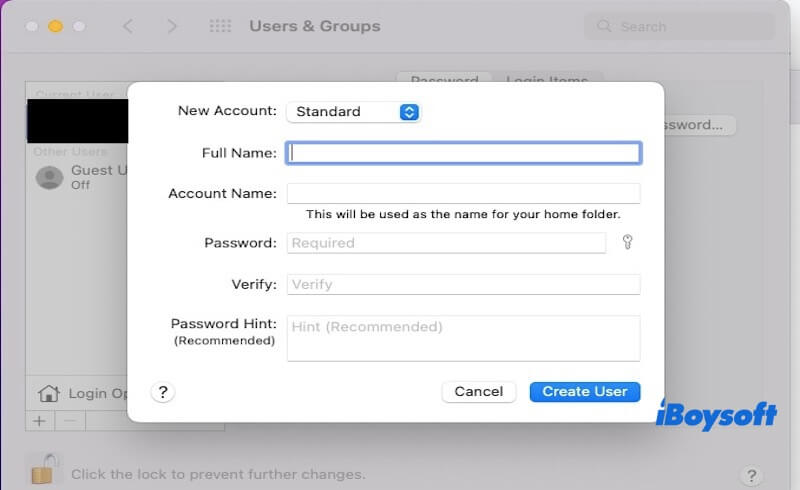
Si los métodos anteriores no te ayudan a resolver el problema de descarga de archivos, puedes intentar reinstalar macOS. Reinstalar el sistema garantiza que todos los archivos y configuraciones del sistema se restablezcan, resolviendo así problemas profundos causados por corrupción en la configuración. Recuerda hacer una copia de seguridad de tus datos antes de reinstalar macOS.
Conclusión
Cuando tu computadora se encuentra con el problema "No tienes permiso para descargar en una carpeta nula," puedes probar los seis métodos mencionados anteriormente para solucionar este problema. Dado que la causa raíz de este problema puede ser compleja y difícil de identificar, recomendamos implementar uno a uno los métodos para solucionar el problema de manera efectiva.
¡Comparte esta publicación si la encuentras informativa y útil!